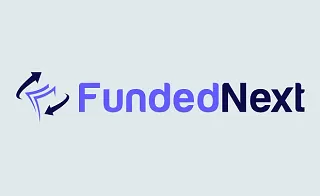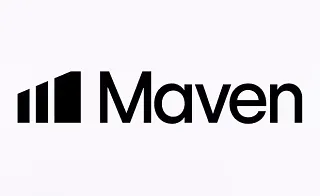TradingView Eğitimi, kripto, Forex, hisse senetleri, semboller ve daha fazlası gibi çeşitli finansal piyasalardaki yatırımcıların, grafikler, göstergeler, çizim araçları, Fibonacci ve diğer önemli bölümlerle tanışmasını sağlar.
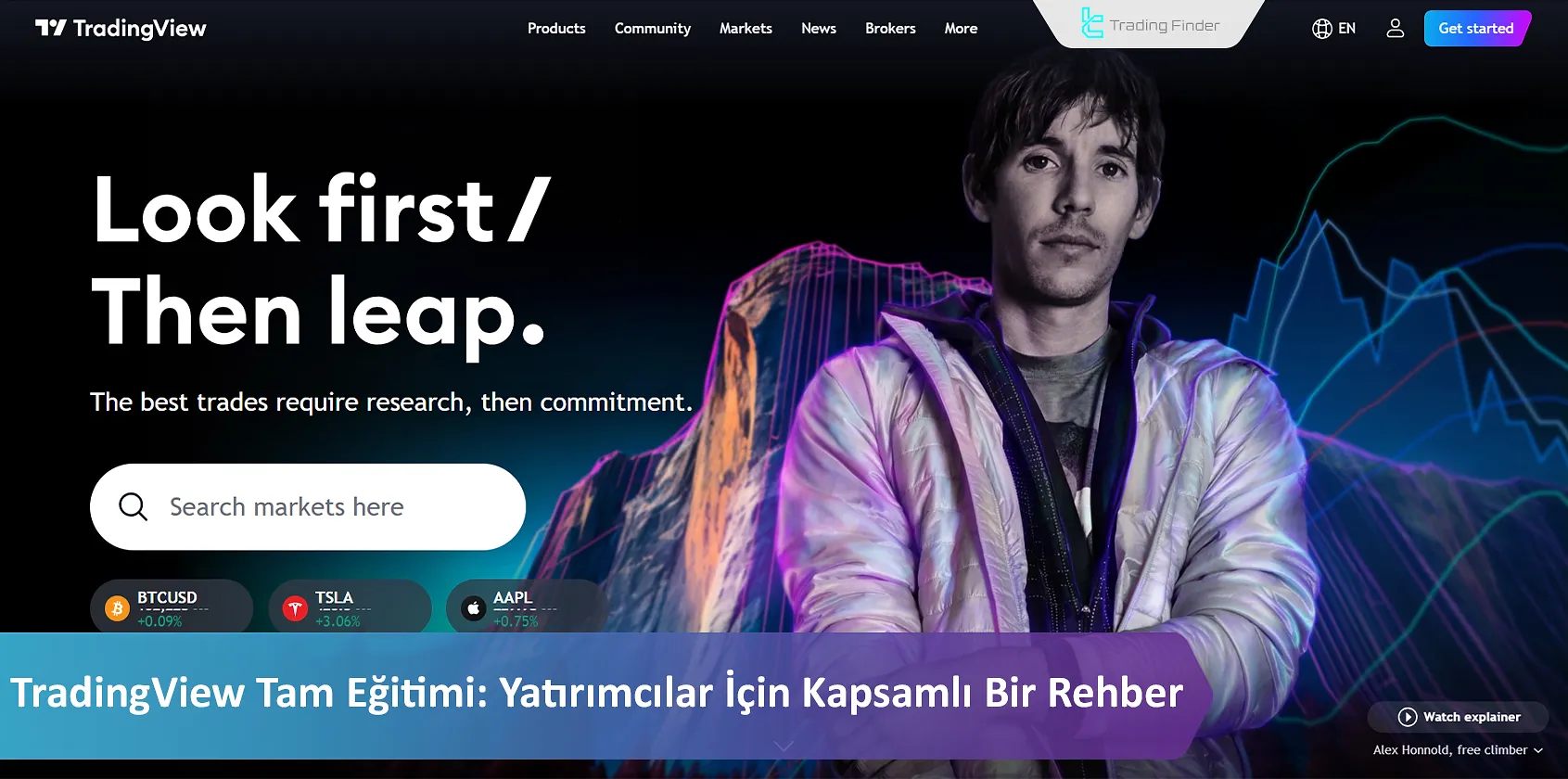
Piyasa meraklıları, geri test (back-testing), Pine Script ve Tarayıcı (Screener) gibi yararlı özelliklerle işlem hızlarını ve doğruluklarını artırabilir.
TradingView Nedir?
makalesinde de açıklandığı gibi, TradingView Nedir bu platform varlık fiyatlarını gerçek zamanlı olarak grafiklerde görüntüleyen güçlü bir finansal araçtır.
Yatırımcılar, platformun sunduğu çeşitli özellikleri kullanarak finansal piyasaları analiz edebilir.
Kayıt ve Hesaba Giriş
Platformun web sitesinde, sağ üst köşede bulunan belirlenmiş ikon tıklandığında bir açılır menü görünür. Bu menü, mevcut hesabınıza giriş yapmanıza olanak tanır.
"Giriş Yap" (Sign In) butonuna tıkladıktan sonra, açılan giriş formu e-posta, kullanıcı adı ve şifre gerektirir.
Ayrıca LinkedIn, Twitter, Facebook ve diğer hesaplarınız ile giriş yapabilirsiniz.
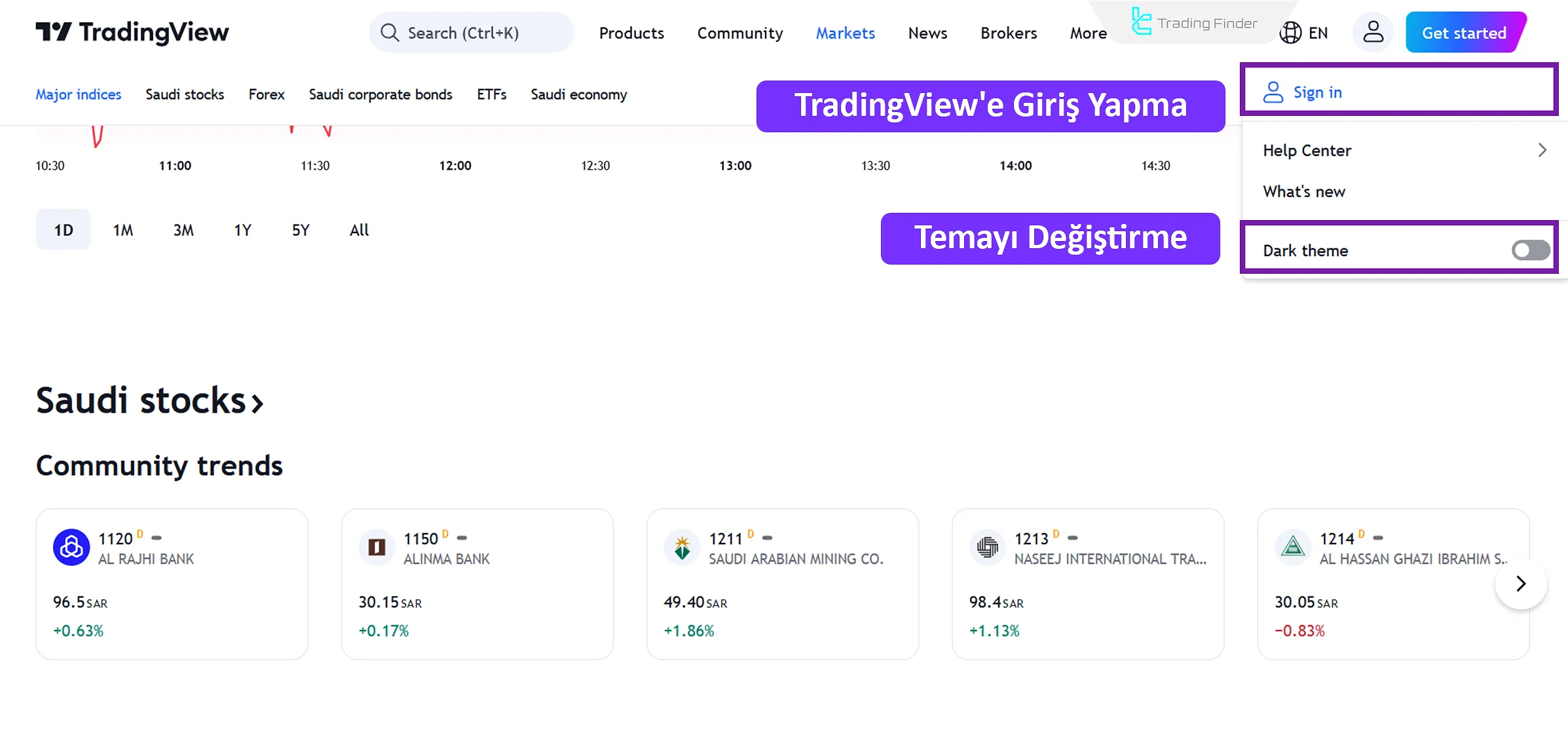
Eğer henüz bir hesap oluşturmadıysanız, "Başlayın" (Get Started) butonuna tıklayarak bir hesap oluşturabilirsiniz.
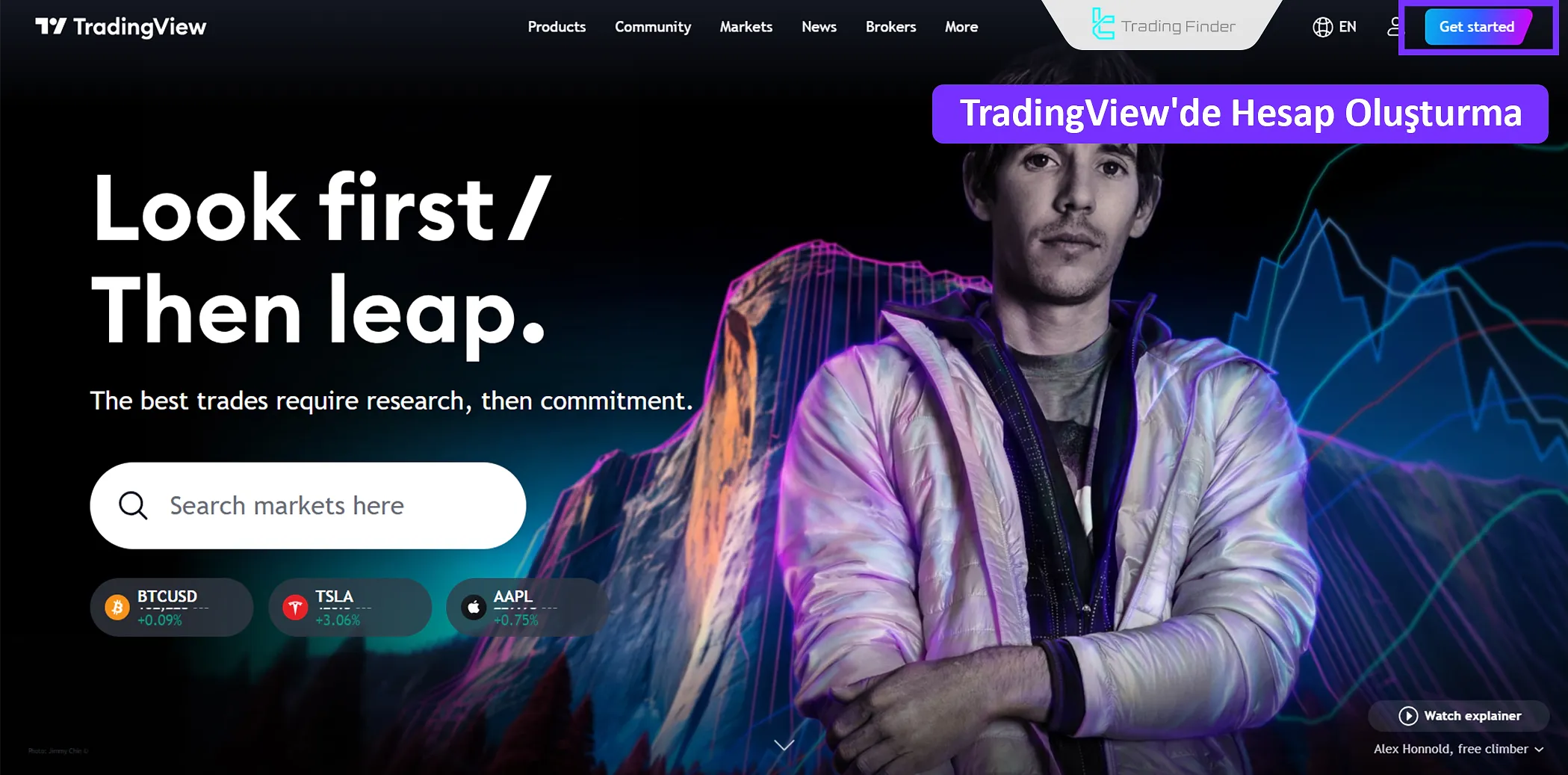
Bu basit işlem, e-posta adresinizi girerek veya hesabınızı Google ya da Apple ile bağlayarak gerçekleştirilir. Kaydolduktan sonra, platformun ücretsiz sürümünü kullanabilir veya ek özellikler için premium versiyonlarına yükseltebilirsiniz.
TradingView kullanıcı arayüzü basit ve sezgiseldir. Teknik analiz için kullanılan çizim araçları sol tarafta bulunur, fiyat grafiği merkezde görüntülenir ve ek hizmetler ile özellikler sağ tarafta yer alır.
Grafiklerle Çalışma ve İşlem Sembollerini Arama
TradingView’de grafikler temel bileşendir. Aşağıda, bu platformda finansal grafiklerle çalışma süreci 3 adımda açıklanmıştır:
- İstediğiniz işlem sembolünü arayın (örn. BTCUSD – Bitcoin için, EURUSD – Forex için vb.)
- Grafiğin zaman dilimini seçin (1 dakikadan aylık grafiklere kadar değişebilir)
- Grafik stilini ayarlayın (Çizgi, Mum, Heiken Ashi)
İşlem Sembollerini Arama
TradingView Platformu, varlıkları veya yatırımları aramanızı ve analiz etmenizi sağlar. Örneğin, "Ethereum" veya "XAU" (Altın) araması yaparak ilgili varlıklar için farklı seçenekleri görüntüleyebilirsiniz.
Bunun nedeni, TradingView Platformu’nun birden fazla Forex brokeri ve borsa üzerinden fiyat verileri sağlamasıdır.
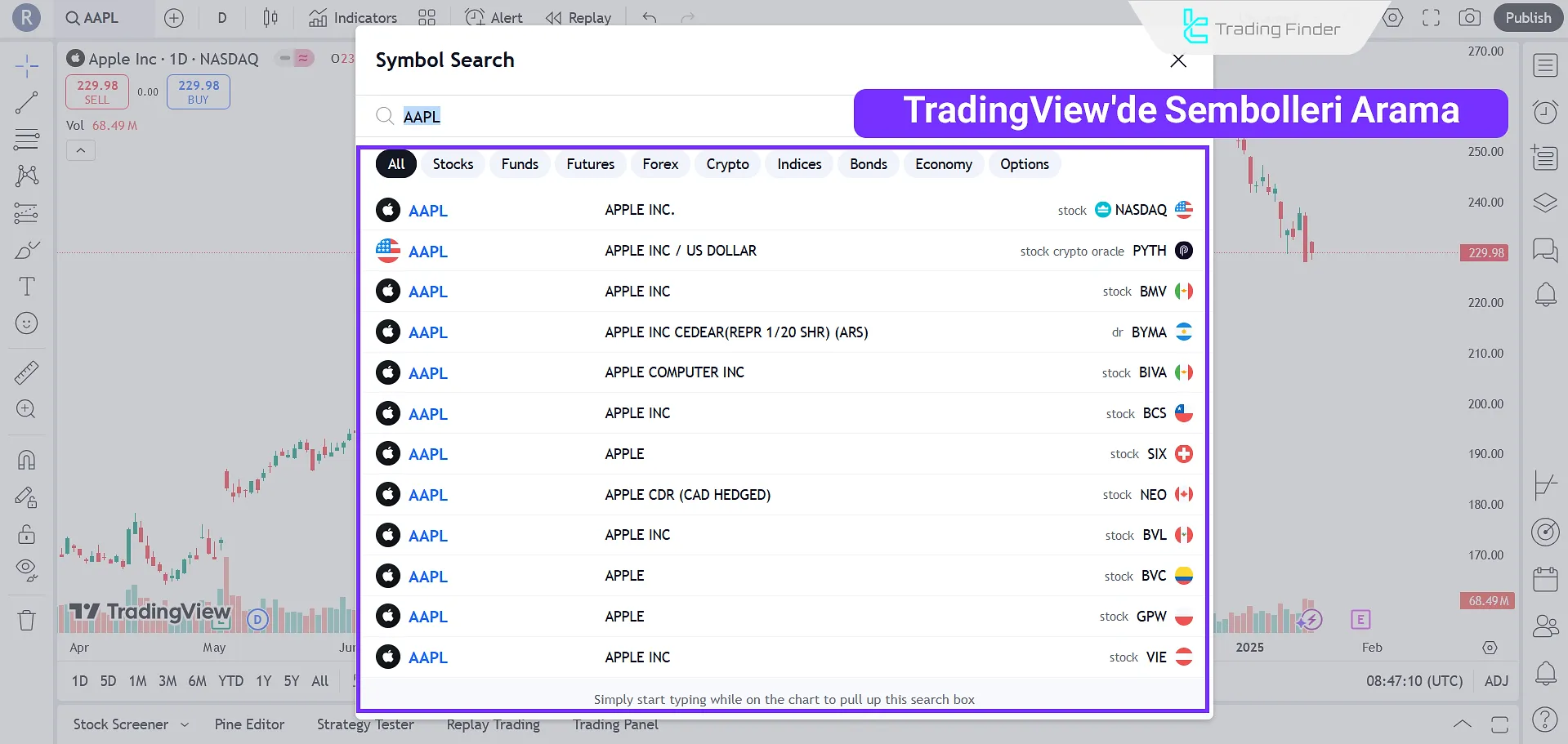
Zaman Dilimi Seçimi
Bir sonraki adım, TradingView'de işlem yapmak için istediğiniz zaman dilimini belirlemektir. Bu, her bir yeşil veya kırmızı mum çubuğunun temsil ettiği süreyi gösterir.
Seçiminiz, kısa vadeli bir yatırımcı (saatlik veya dakikalık zaman dilimleri) mı yoksa uzun vadeli bir yatırımcı (günlük, aylık vb.) mı olduğunuza bağlıdır.
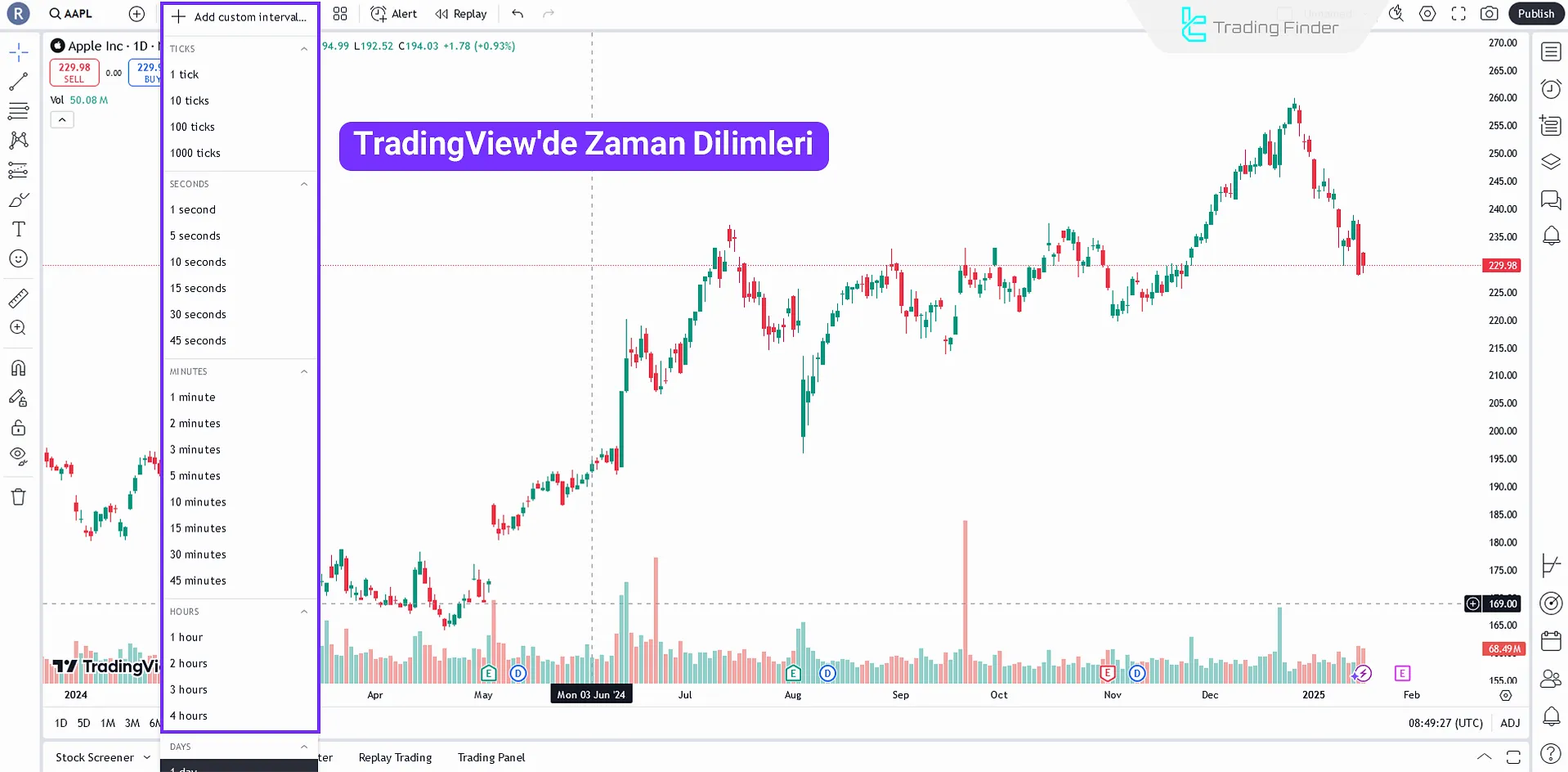
Grafik Stilini Ayarlama
Analiziniz için en uygun grafik stilini seçin. TradingView, aşağıdaki grafik türlerini sunar:
- Çizgi Grafik
- Mum Grafiği
- Heiken Ashi
- Boş Mum Grafikleri
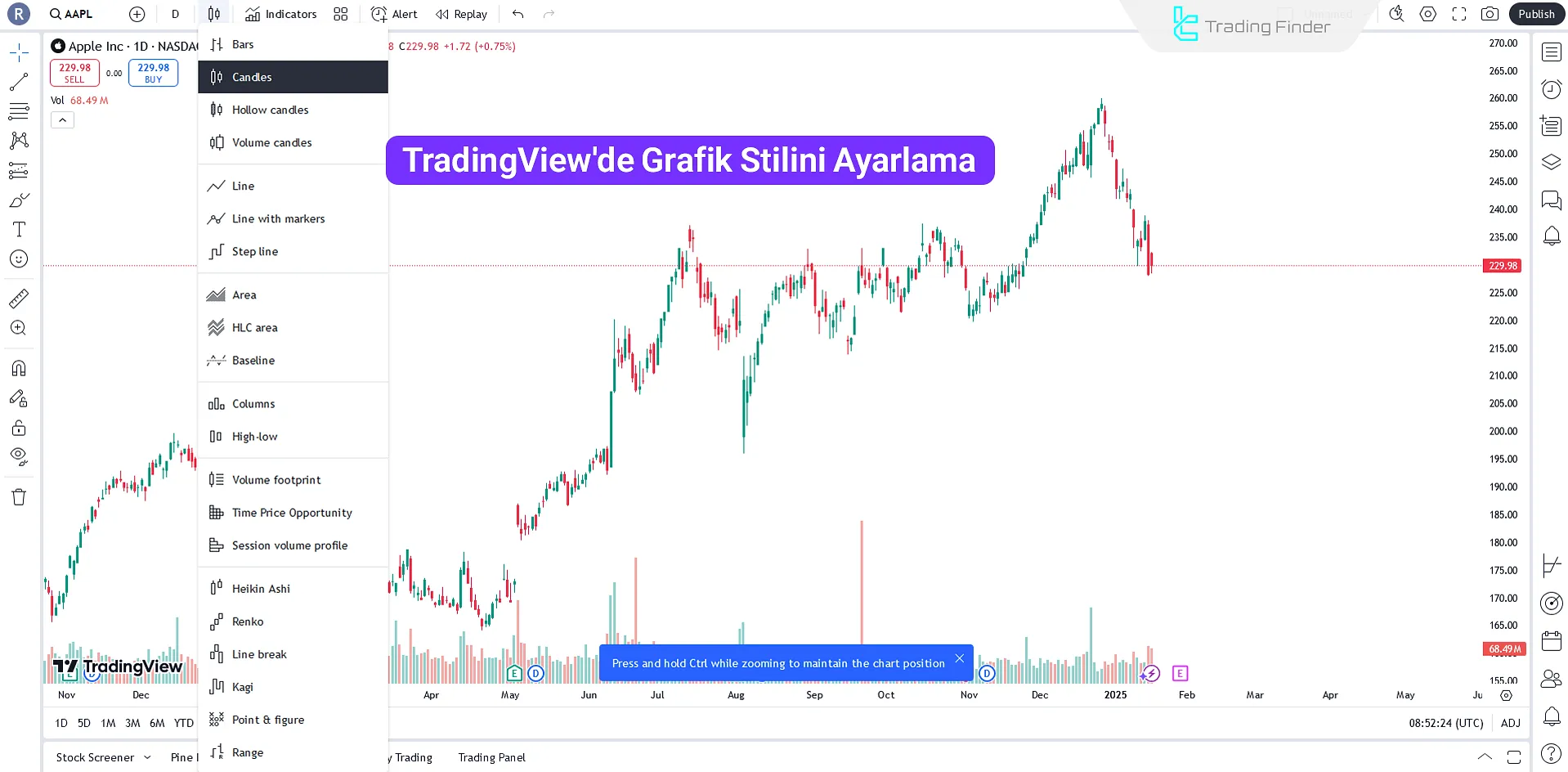
Eğer henüz tercih ettiğiniz bir grafik stili yoksa, standart mum grafikleri kullanmanız önerilir. Bu grafik türü, çoğu ticaret ve yatırım stratejisi için uygundur.
TradingView Tarafından Sunulan Teknik Araçlar
TradingView'de bulunan teknik araçlar şunları içerir:
- Trend Çizgileri
- Fibonacci Düzeltmeleri
- Grafik Formasyonları
- Göstergeler (MACD, RSI, Hareketli Ortalamalar vb.)
Bu araçlar sayesinde trend çizgileri, kanallar ve fiyat formasyonları oluşturabilirsiniz.
Fibonacci Araçları
TradingView'deki Fibonacci araçları, destek ve direnç seviyelerini belirlemenize yardımcı olur. Aynı zamanda, premium ve discount bölgelerini tespit etmek için de kullanılır.
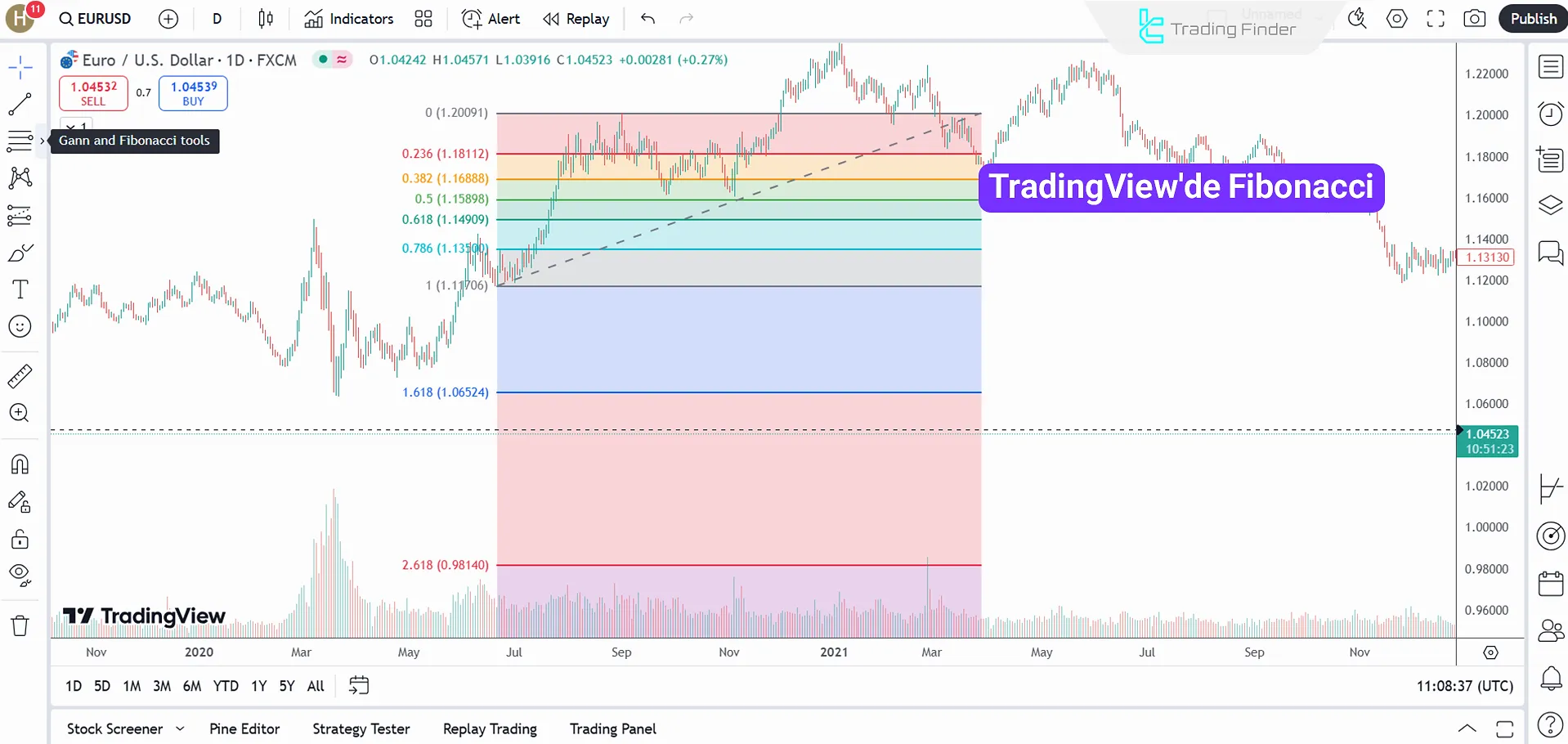
Trend Çizgileri ve Destek/Direnç Seviyeleri Çizme
Trend çizgileri ve destek/direnç seviyeleri, teknik analizin temel bileşenleridir. TradingView’in çizim araçları sayesinde bu çizgileri ve seviyeleri grafiğinize kolayca ekleyebilirsiniz. Ayrıca, her araç için geniş özelleştirme seçenekleri sunulmaktadır.
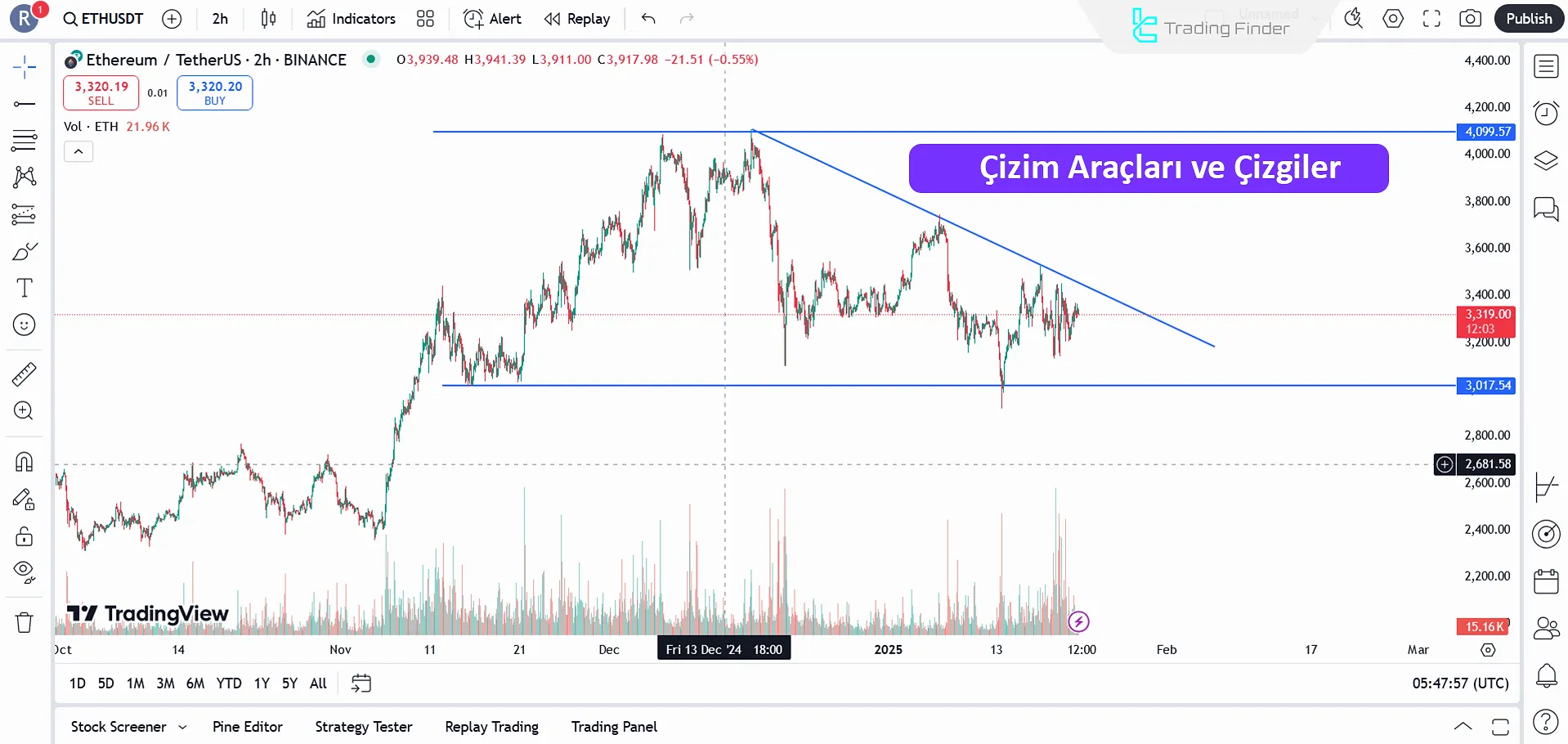
Grafik Formasyonları
Eğer baş ve omuzlar, üçgenler veya çift tepe gibi grafik formasyonları çizmek istiyorsanız, çizim araçlarını kullanmanız önerilir.
Ayrıca, harmonik formasyonlar ve Elliott dalgalarını çizebileceğiniz özel araçlar da bulunmaktadır.
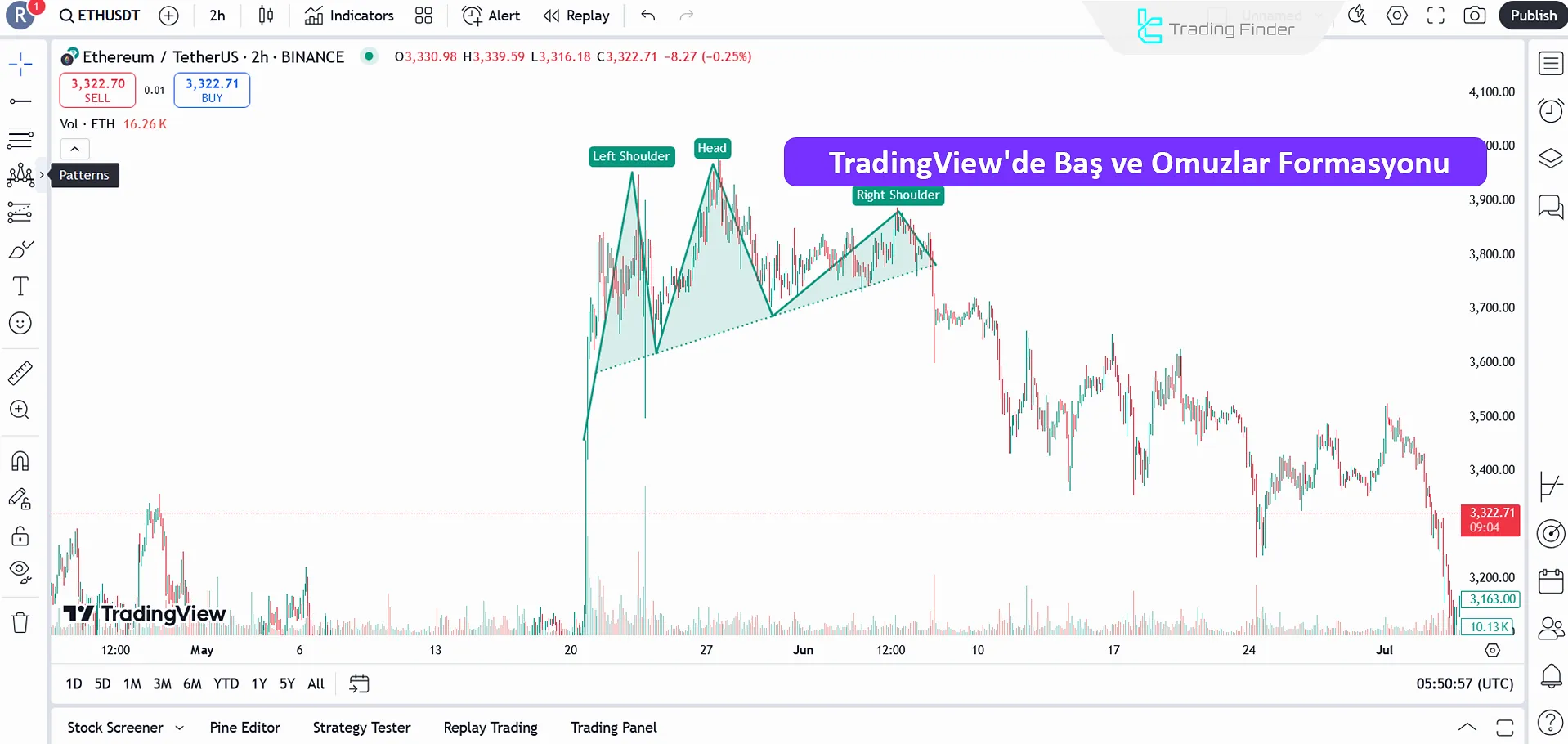
TradingView’ün Temel Özellikleri ve Araçları İçin Bir Kılavuz
Bu bölümde, TradingView platformunun kullanıcılara sunduğu birçok faydalı özelliği inceleyeceğiz:
- Trading Panel
- Screener (Tarama Aracı)
- Kodlama
- Backtesting (Geriye Dönük Test)
- Sosyal Ticaret Topluluğu
Şimdi, her bir aracı ve özelliği daha yakından inceleyelim.
Trading Paneli
Trading Paneli, TradingView hesabınızı broker hesabınıza bağladığınızda erişilebilir hale gelir. Bu özellik sayesinde doğrudan platform üzerinden işlem yapabilirsiniz.
Ek olarak, Paper Trading özelliği simüle edilmiş işlem yapmayı destekler. Bu, MetaTrader 4 ve 5’teki demo trading ile eşdeğerdir.
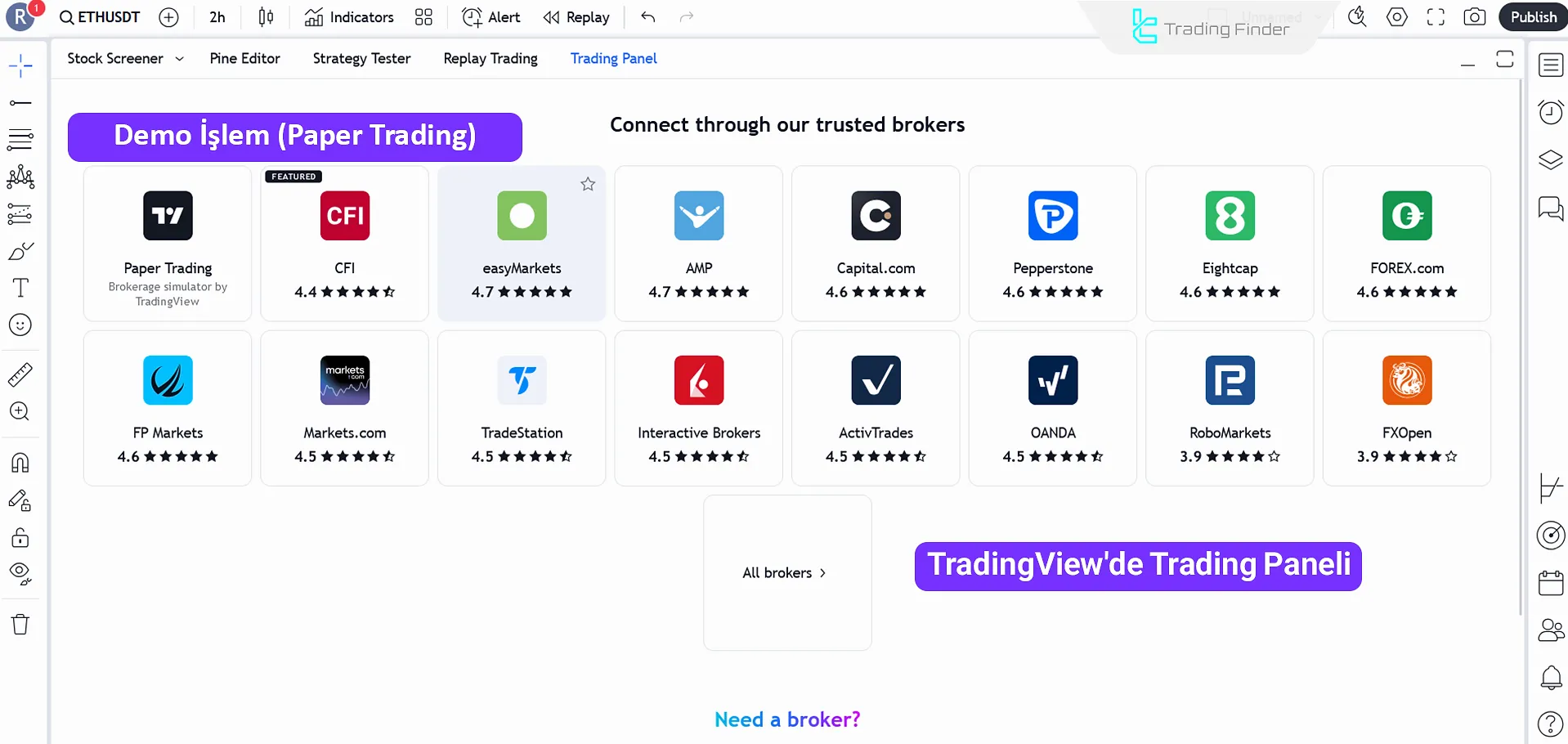
Screener ile İşlem Sembollerini Filtreleme
Screener özelliğini kullanarak, varlık listesini fiyat, hacim ve teknik göstergeler gibi çeşitli kriterlere göre filtreleyebilirsiniz.
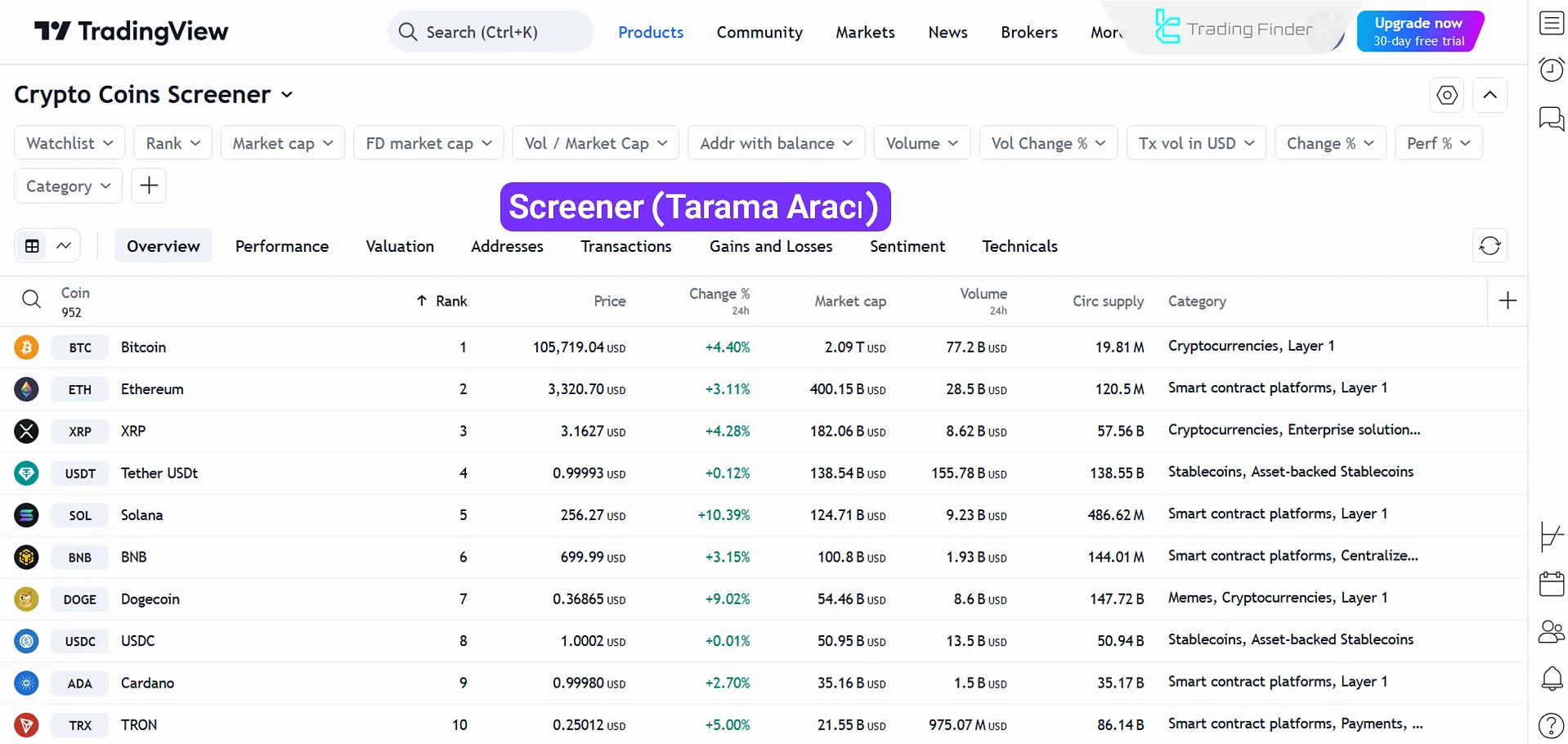
Pine Script ile Strateji Kodlama
Pine Script dili, kullanıcıların özel göstergeler ve ticaret stratejileri oluşturmasına olanak tanıyan basit bir programlama aracıdır.
Bir script yazdıktan sonra, performansını değerlendirmek için Backtesting aracını kullanarak test edebilirsiniz. Aşağıda, Pine Editor’a erişim düğmesi bulunmaktadır.
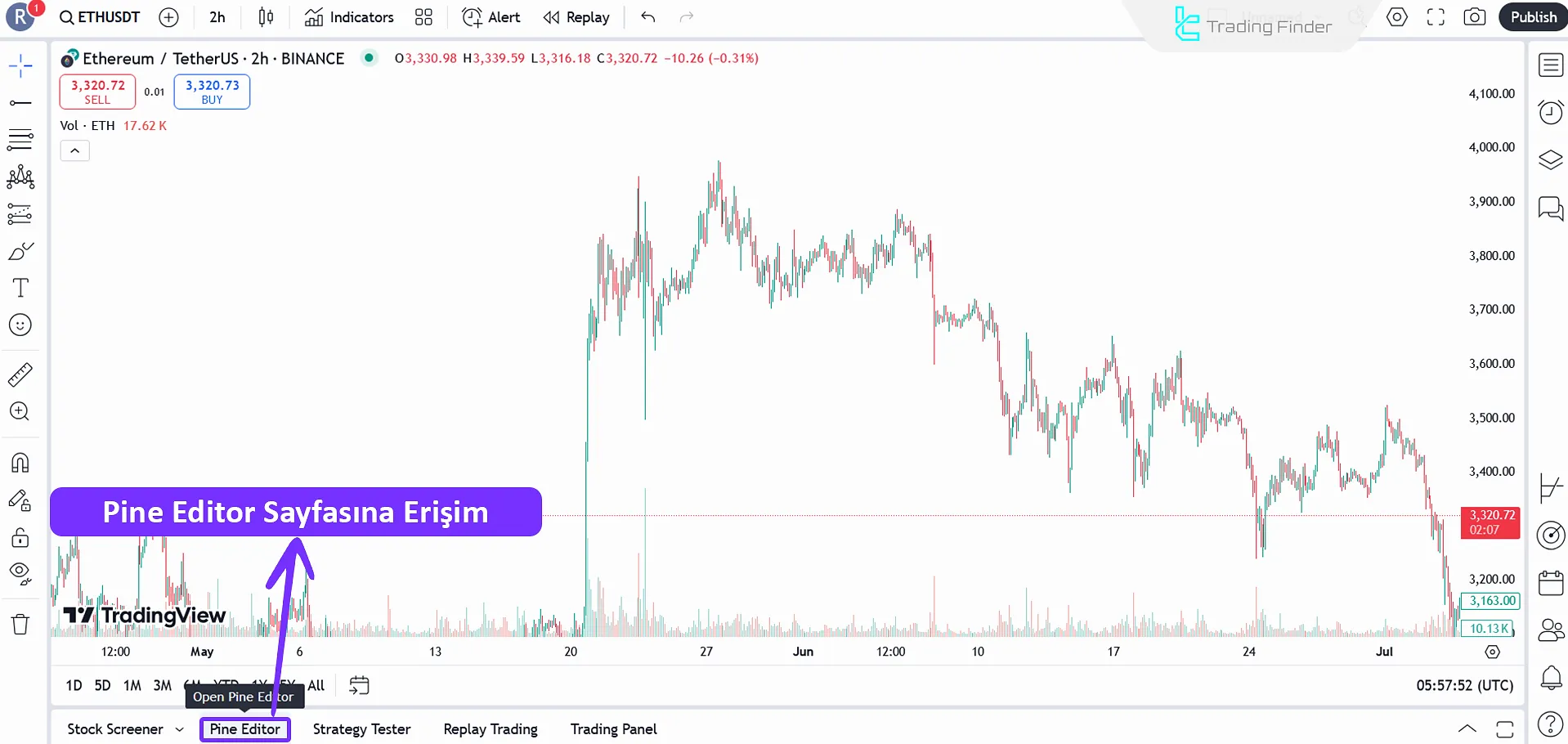
İşlem Stratejilerini Backtesting ile Test Etme
TradingView üzerindeki Strateji Test Aracı (Strategy Tester), kullanıcıların ticaret stratejilerini geçmiş fiyat verileri üzerinden backtest etmelerini sağlar.
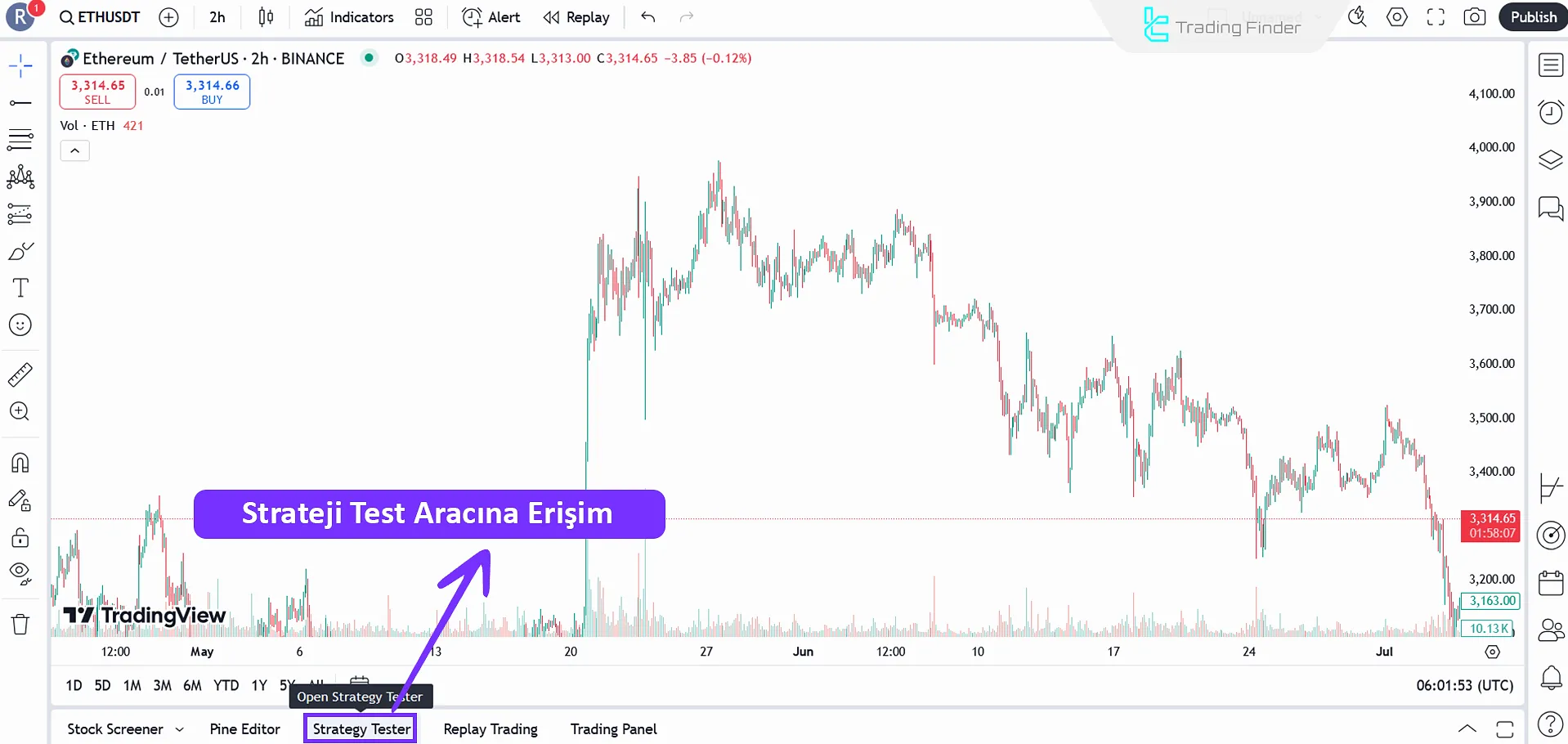
Ticaret Topluluğuna Erişim
TradingView, yalnızca bir analiz platformu değildir; aynı zamanda aktif bir trader topluluğuna sahiptir.
Trading Ideas bölümünde, kullanıcılar analizlerini ve tahminlerini paylaşabilir. Onları takip edebilir ve fikirlerinden ilham alabilirsiniz.
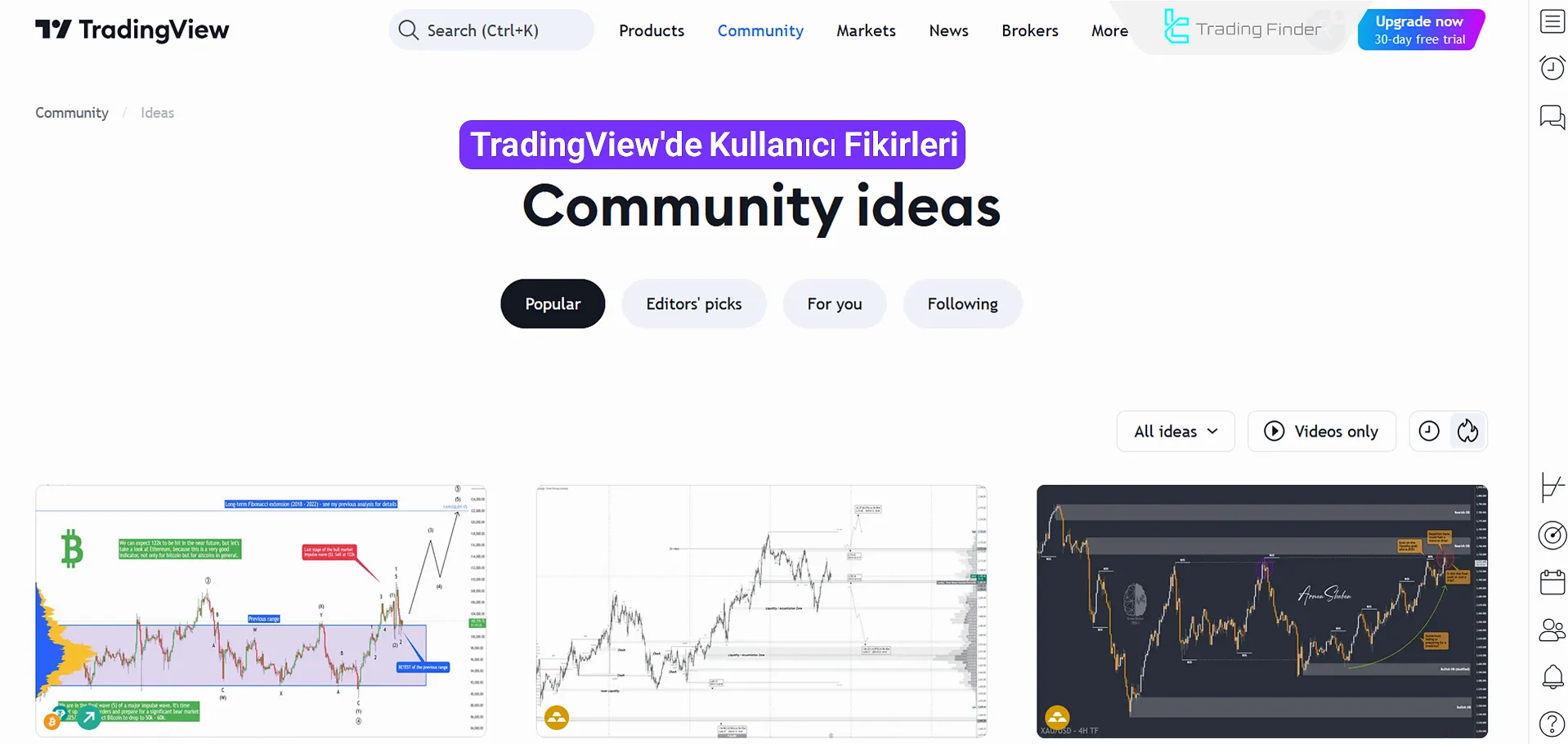
TradingView’ün Ek Özellikleri
Aşağıda platformun dikkate değer bazı ek özellikleri bulunmaktadır:
- Olaylar Aracı (Events), finansal haberleri ve ekonomik olayları doğrudan grafik üzerinde gösterir.
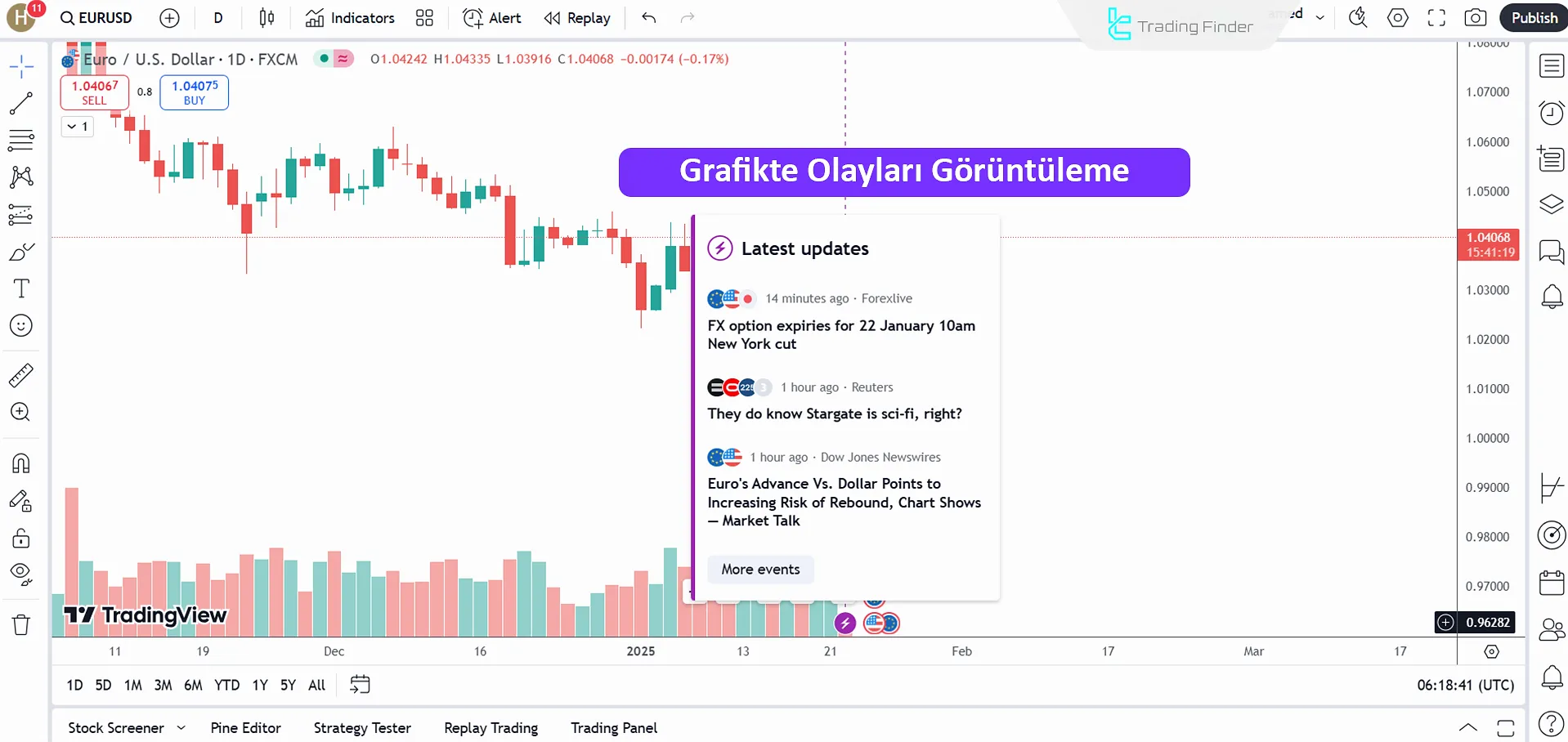
- İzleme Listesi (Watchlist), favori sembolleri kaydederek fiyat değişimlerini takip etmenizi sağlar.
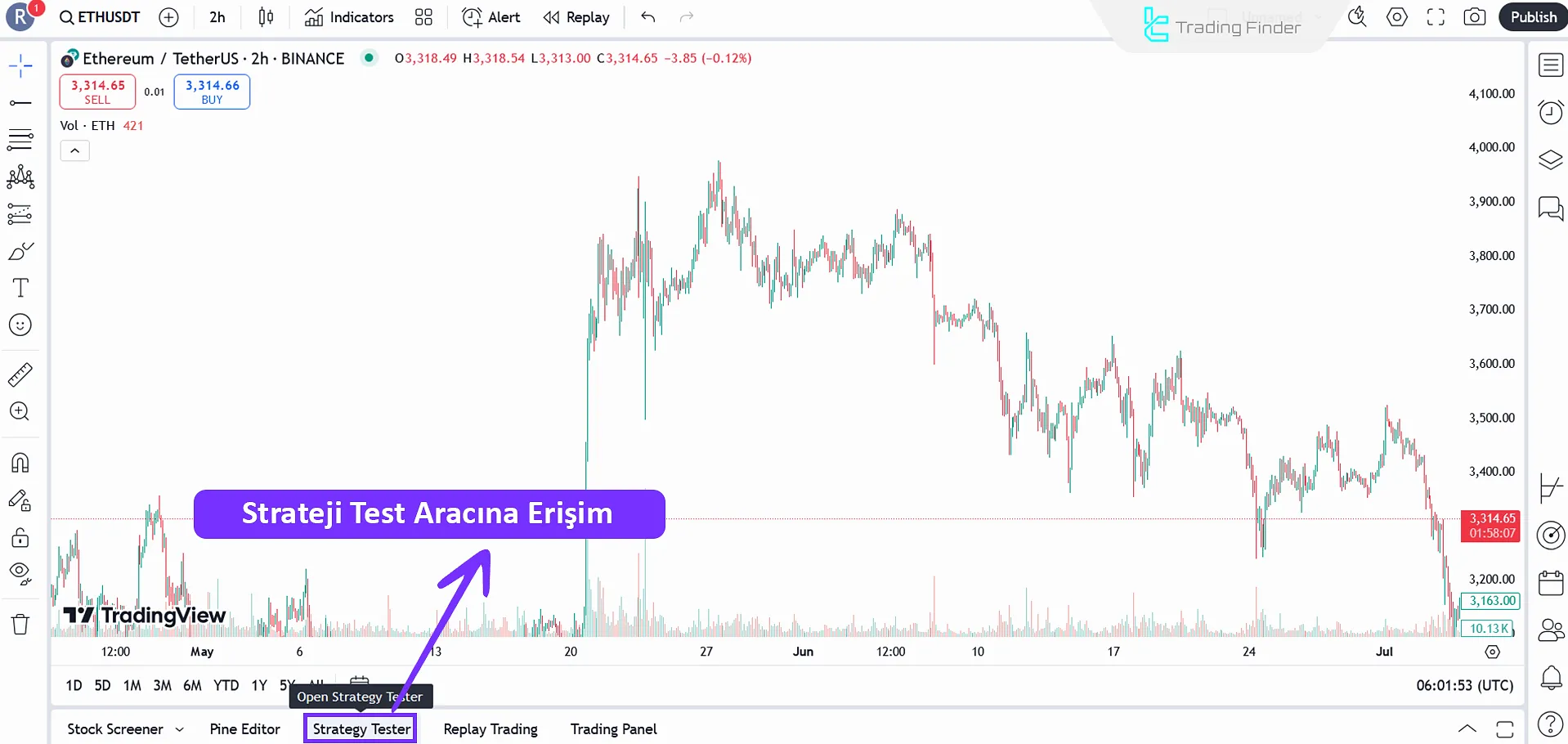
- Fiyat Uyarıları (Alerts), belirlenen koşullar sağlandığında bildirim almanızı sağlar. Uyarılar, teknik göstergeler ve araçlarla entegre edilebilir.
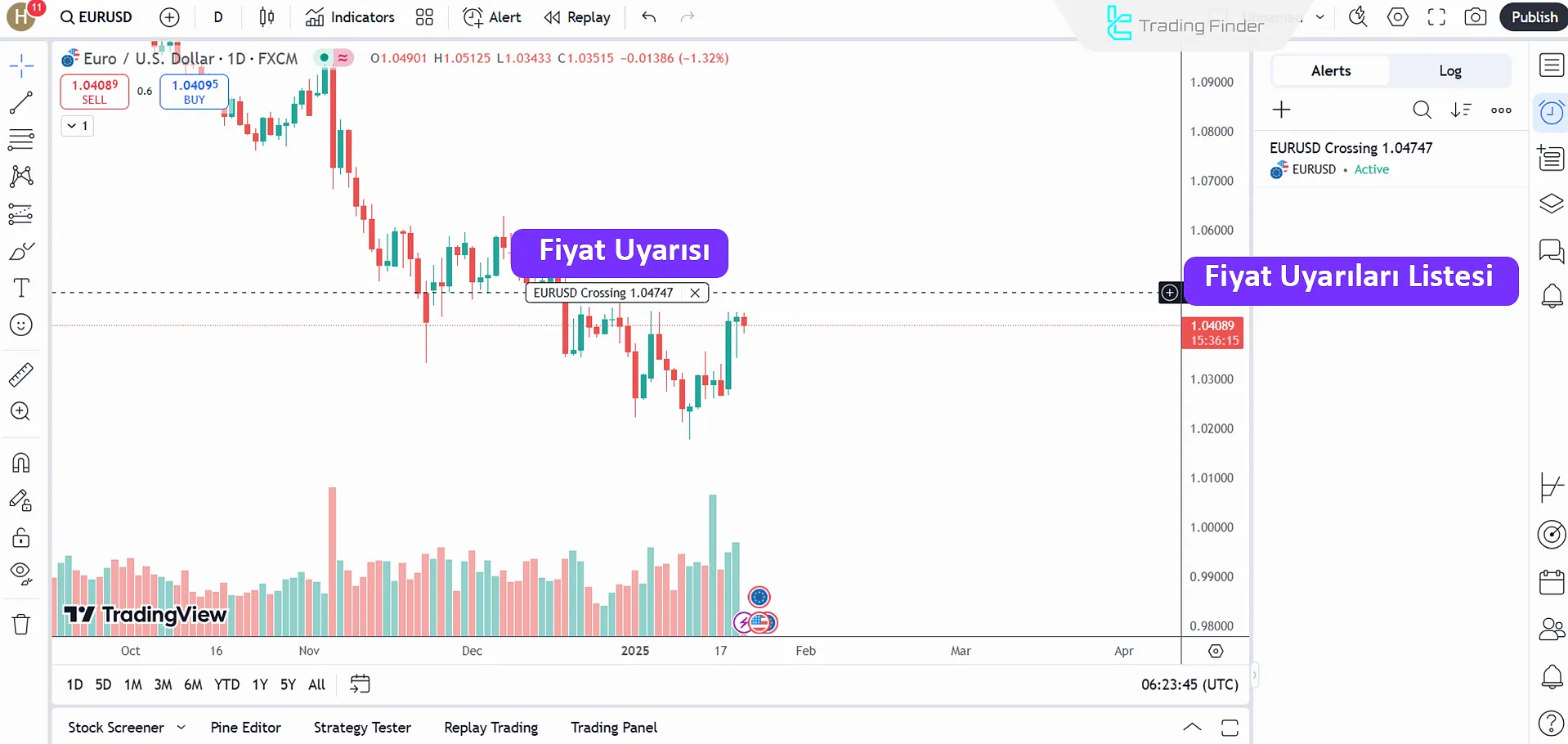
TradingView’ün Premium Versiyonları
TradingView’ün temel versiyonu, birçok özelliği ücretsiz olarak sunar. Ancak, premium planlara yükseltme yaparak gelişmiş özellikleri kullanabilirsiniz. Aşağıdaki tablo, farklı plan türlerini ana farklarıyla karşılaştırmaktadır.
TradingView Premium Plan Karşılaştırması
Plan Türü | Reklamlar | Sekme Başına Grafik | Geçmiş Veri Erişimi (Dakikalık Zaman Dilimleri) |
Basic | Var | 1 | Yok |
Essential | Yok | 2 | 42 güne kadar |
Plus | Yok | 4 | 180 güne kadar |
Premium | Yok | 8 | Sınırsız |
Expert | Yok | 10 | Sınırsız |
Ultimate | Yok | 16 | Sınırsız |
TradingView Deneyiminizi Optimize Etmek İçin İpuçları
TradingView’den en iyi şekilde yararlanmak için aşağıdaki ipuçlarını göz önünde bulundurun:
- Arayüzü özelleştirin: Grafikleri ve araçları ihtiyacınıza göre ayarlayın
- Fiyat uyarıları ayarlayın: Fırsatları zamanında değerlendirmek için uyarılar oluşturun
- Pine Script öğrenin: Özel stratejiler ve göstergeler oluşturun
- Topluluğa katılın: Fikirlerinizi paylaşın ve diğer kullanıcılardan ilham alın
Sonuç
Bu TradingView Eğitimi, Pine Editor, Strateji Test Aracı ve Trading Paneli gibi platformun araçlarını ele aldı. Ayrıca, mevcut teknik araçlar (Fibonacci, destek/direnç seviyeleri, grafik formasyonları) hakkında genel bir bakış sunuldu.
Platformdan optimum şekilde yararlanmak için arayüzü özelleştirmenizi ve fiyat uyarıları ayarlamanızı öneriyoruz.